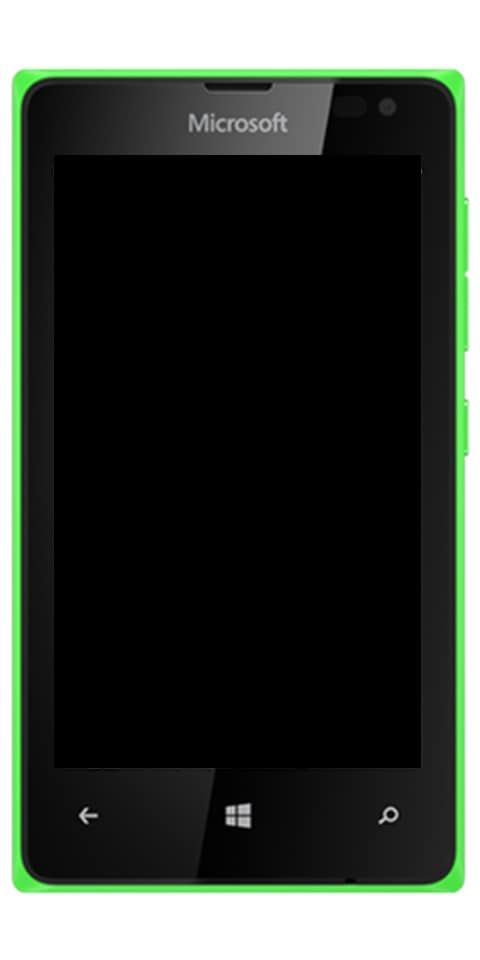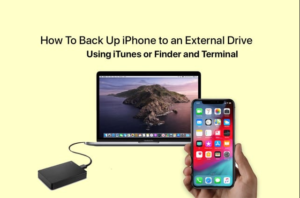Jak naprawić mega błąd braku miejsca na przechowywanie offline w HTML 5 w przeglądarce Chrome
W dzisiejszych programach pobierających mega HTML Five występuje pewna forma błędu, który powoduje błędy, gdy użytkownicy próbują pobierać pliki za pomocą przeglądarki Google Chrome. Błędy wskazują na brak miejsca w magazynie offline w HTML 5 i dają klientom najlepszy wybór OK.
Mega.Nz Brak miejsca w pamięci HTML 5 Offline Mega błąd
Popularność mega. Nz rośnie z dnia na dzień. Celem z tyłu tego jest 50 GB darmowego garażu przydzielane każdemu nowemu konsumentowi w porównaniu z 2 GB darmowego miejsca na dropbox. Poza tym wbudowany HTML 5 Mega . Przeglądarka i program do pobierania Nz są całkowicie oparte na kodowaniu i generowaniu sztuki.

kodi krypton 17 buduje
Zespół z tyłu mega. Firma Nz wyraźnie wie, jak zdobyć klientów na zawsze bogatym, ale najbardziej konkurencyjnym rynku. To jest cel, który w tak krótkim czasie mega. Nz stało się tak ogromną nazwą godła.
Błędy są wszędzie i mega. Nz nie jest wyjątkiem. Niektórzy klienci otrzymują błędy związane z brakiem miejsca na przechowywanie offline w HTML 5, gdy próbują pobrać podstawowe dokumenty za pomocą mega downloadera w przeglądarce Chrome na komputerze z systemem Windows 8/10.
zmusić Minecrafta do korzystania z GPU
Zobacz także: Jak naprawić czarny ekran Geforce w systemie Windows 10
Napraw mega błąd braku miejsca w pamięci offline HTML 5 w przeglądarce Chrome
Przydatna informacja jest taka, że te błędy nie są najważniejszą trudnością i można je łatwo naprawić za pomocą małego obejścia.
czysty czat w niezgody

Napraw błąd Mega Downloader w Google Chrome
Jeśli otrzymujesz ten błąd w Google Chrome, możesz bez problemu go naprawić, wykonując poniższe czynności:
Dostęp do ustawień w Google Chrome. W tym celu dobrze chrome: // settings / w polu adresu URL i wprowadź klucz wejściowy w swoim laptopie lub laptopie.
Przejdź do ustawień treści. Tam będziesz chciał dostać się do fazy ustawień nadrzędnych.
W ustawieniach zaawansowanych kliknij Cookies -> All Cookies & Data.
Szukaj mega. Nz cookie w Chrome tam i wygładź użycie przycisku kosza.
Teraz uruchom ponownie przeglądarkę Google Chrome w systemie Windows 8/10. Odwiedź mega. Nz i postaraj się ponownie pobrać identyczny rekord, korzystając z narzędzia do pobierania HTML5. Miejmy nadzieję, że tym razem nie spotkasz się z tym brakiem miejsca do przechowywania offline w formacie HTML 5.